Dernière mise à jour le 23/04/2024 par pps
À mesure que la technologie continue de se développer, notre façon de l’utiliser évolue également. Ces dernières années, le mirroring est devenu une tendance de plus en plus populaire. Que ce soit pour parcourir des images, regarder des vidéos ou écouter de la musique, cette fonctionnalité peut s’avérer extrêmement utile.
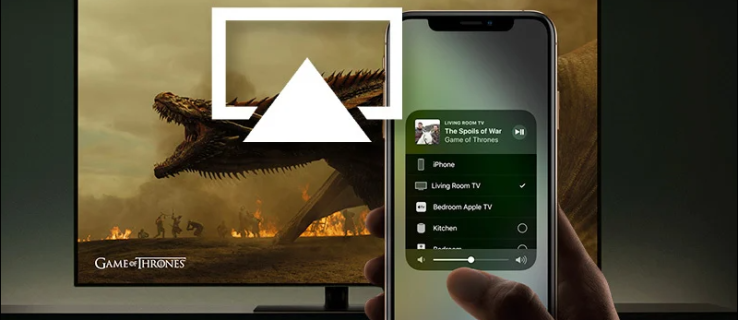
Avez-vous déjà cherché à partager l’écran de votre iPad sur votre téléviseur Samsung ? Si c’est le cas, vous avez de la chance. Dans cet article, nous vous expliquerons les étapes à suivre pour réussir à faire du mirroring de votre iPad sur votre téléviseur Samsung.
Comment utiliser Airplay pour faire du mirroring de votre iPad sur votre téléviseur Samsung
La méthode la plus populaire pour partager l’écran de votre iPad sur votre téléviseur Samsung est probablement Airplay. Et ce n’est pas étonnant. Cette méthode est rapide et extrêmement simple. Avant toute chose, assurez-vous que votre iPad et votre téléviseur Samsung sont connectés au même réseau Internet.
Pour faire du mirroring de votre iPad en utilisant cette technique, suivez simplement ces étapes :
Sur votre iPad, lancez le contenu que vous souhaitez partager.
Sur votre écran, vous devriez voir l’icône Airplay (celle-ci ressemble à un écran avec un triangle au centre).
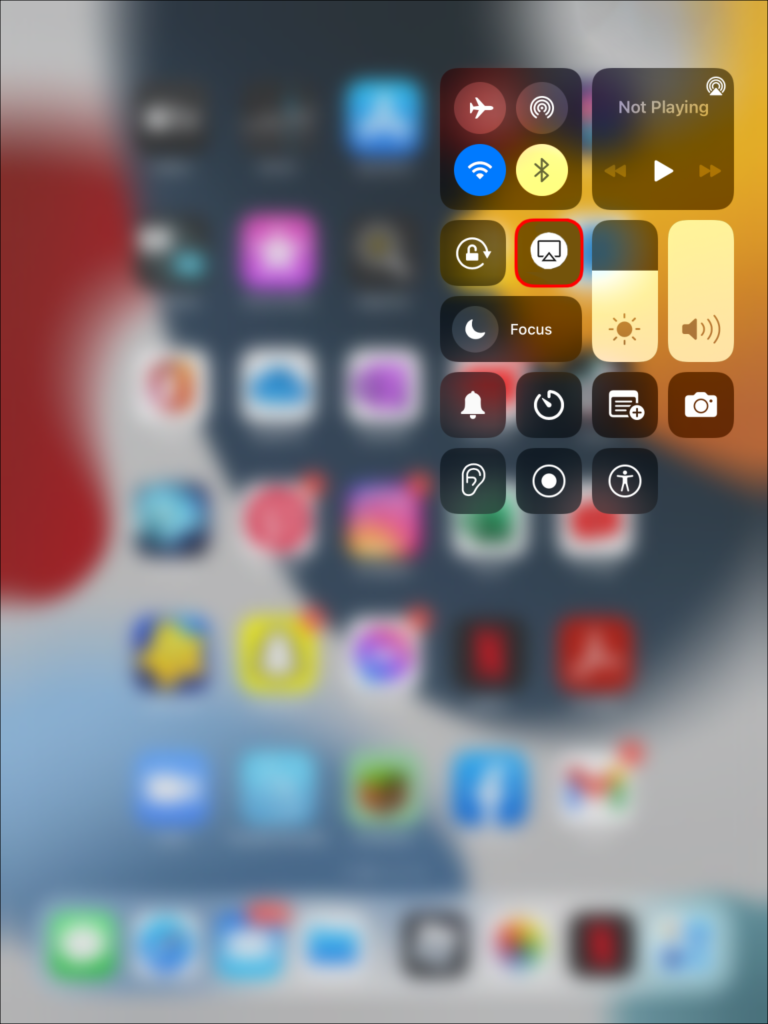
Appuyez sur l’icône et sélectionnez le téléviseur Samsung dans la liste des options disponibles.
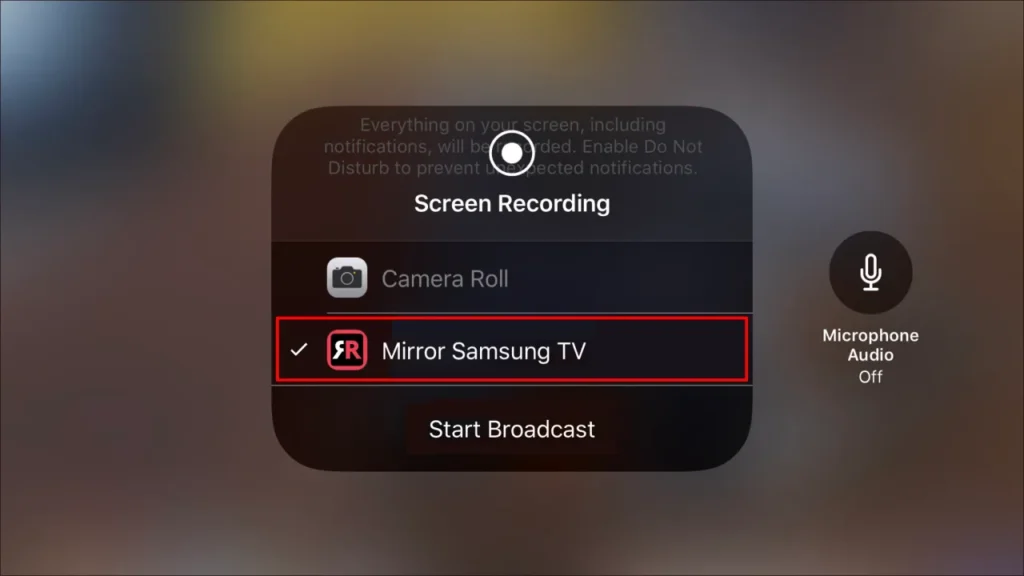
Le contenu de votre iPad devrait commencer à être diffusé sur votre téléviseur Samsung.

Comment connecter un câble pour faire du mirroring de votre iPad sur votre téléviseur Samsung
Si vous préférez une approche plus traditionnelle, il est possible de faire du mirroring de votre iPad sur votre téléviseur Samsung en utilisant un câble adaptateur. Avant de commencer, assurez-vous d’avoir accès au câble approprié pour votre appareil. Une fois que vous avez l’équipement nécessaire, le processus est relativement simple. Voici ce que vous devrez faire :
Trouvez l’adaptateur correct pour votre iPad et votre téléviseur Samsung.

Utilisez le port Lightning et sélectionnez « Connecter votre iPad ».

Connectez une extrémité de votre câble au téléviseur Samsung et l’autre à votre iPad.

Une fois que la connexion est établie, le contenu de votre iPad sera visible sur votre écran de télévision.

Comment faire du mirroring de votre iPad sur votre téléviseur Samsung en utilisant Screen Mirroring
Une autre façon de projeter l’écran de votre iPad sur votre téléviseur Samsung est d’utiliser le screen mirroring. Cette technique est similaire à Airplay, car elle est entièrement sans fil. Cependant, cette option nécessite que vous téléchargiez une application pour pouvoir être utilisée. La bonne nouvelle est que cette application est entièrement gratuite et rapide à installer. Une fois cela fait, vous devrez faire ce qui suit pour connecter votre iPad à votre téléviseur Samsung :
Assurez-vous d’utiliser la même connexion Wi-Fi sur votre téléviseur et votre iPad.
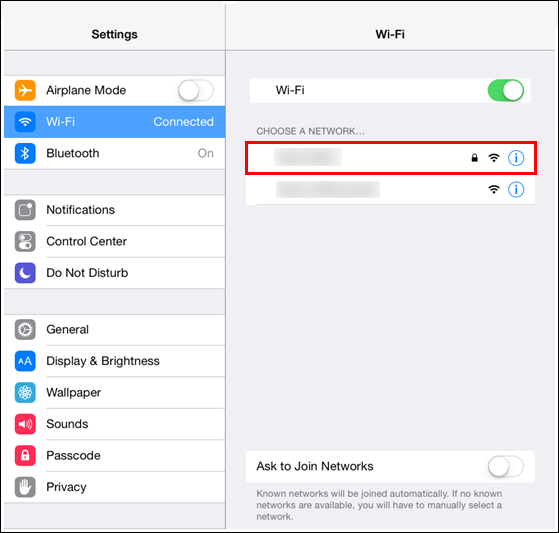
Faites glisser votre doigt vers le haut sur votre iPad et sélectionnez « Screen Mirroring » dans le panneau de contrôle.
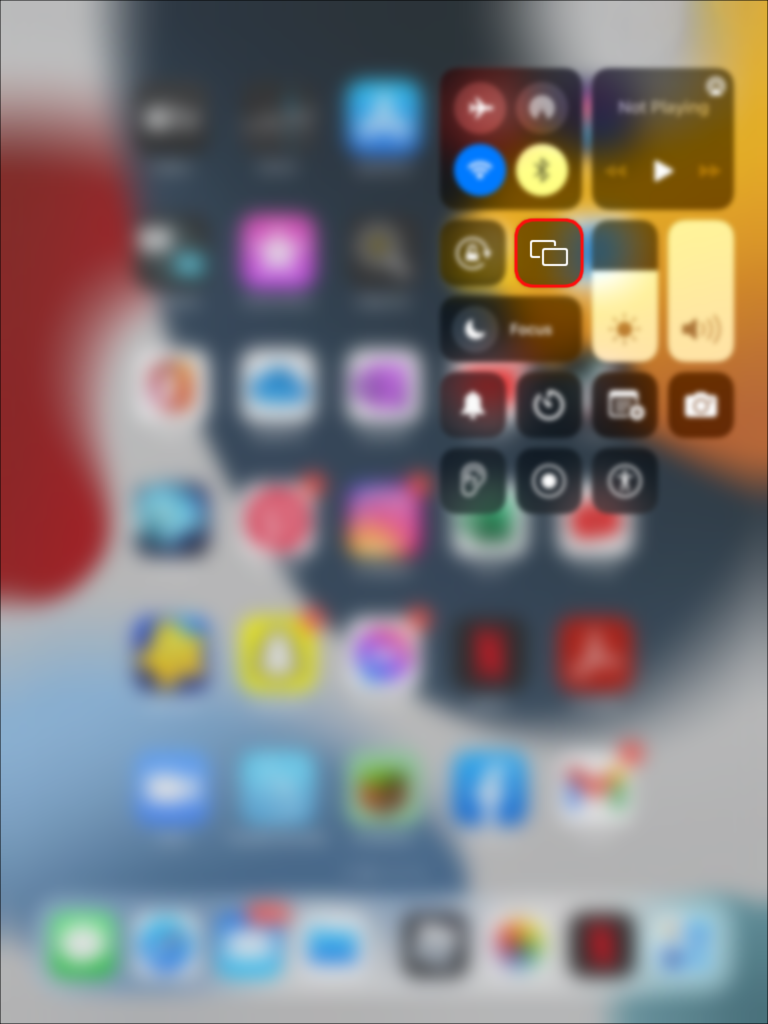
Sélectionnez votre téléviseur Samsung parmi les appareils disponibles qui apparaissent.

Le contenu de votre iPad devrait alors commencer automatiquement à être diffusé sur votre téléviseur.

Comment faire du mirroring de votre iPad sur votre téléviseur Samsung en utilisant Google Chromecast
Chromecast est un autre choix extrêmement populaire pour projeter l’écran de votre iPad sur votre téléviseur. Cette méthode facile ne nécessite que vous ayez accès à un dongle Google Chromecast. Les prix de ces derniers varient généralement de 20 à 50 dollars. Si c’est votre méthode préférée, une fois que vous avez installé le dongle Chromecast, voici ce que vous devrez faire :
Trouvez l’emplacement HDMI sur votre téléviseur Samsung et branchez votre dongle Chromecast dessus.
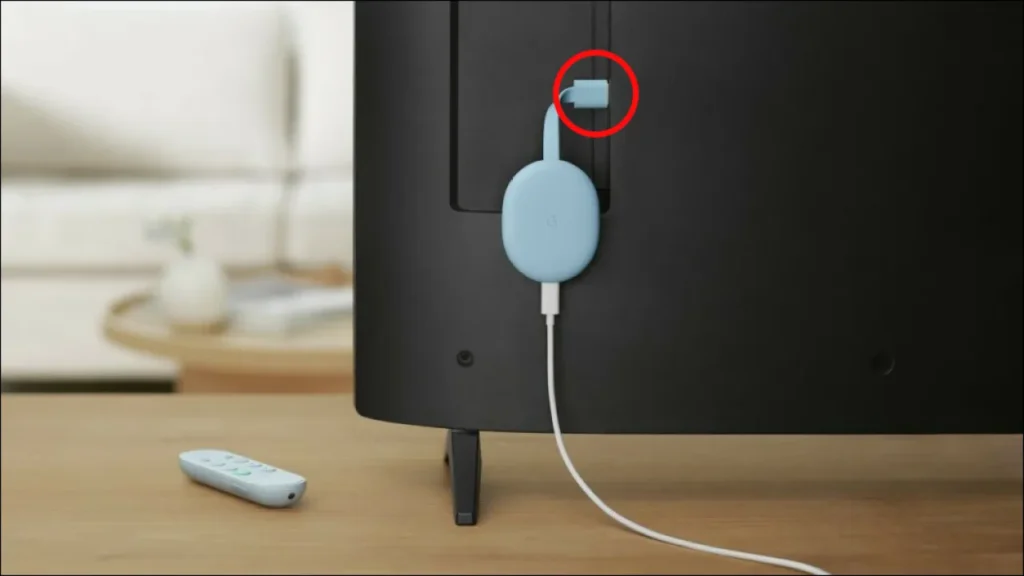
Ensuite, connectez l’adaptateur secteur de votre Chromecast à la prise dédiée à l’allumage de votre téléviseur.

Allumez votre téléviseur. Une option apparaîtra pour l’emplacement HDMI sur lequel vous avez branché votre câble Chromecast. Sur votre iPad, installez l’application Google Home.

Une fois cela fait, suivez les instructions à l’écran pour terminer l’installation, puis vous pourrez projeter l’écran de votre iPad sur votre téléviseur Samsung.

Quelques FAQ
Pourquoi mon iPad ne se reflète-t-il pas sur ma TV Samsung ?
Si votre iPad ne parvient pas à refléter votre TV, il est conseillé de vérifier votre connexion internet. Il est important que votre iPad et votre TV Samsung soient connectés au même réseau Wi-Fi. Si la connexion fonctionne, essayez d’éteindre et de rallumer le Wi-Fi.
Puis-je refléter mon iPad sur ma TV Samsung sans Wi-Fi ?
Il est uniquement possible de refléter l’écran de votre iPad sur votre TV en utilisant des câbles et le bon adaptateur. De plus, vous pouvez également utiliser un dongle Chromecast pour établir la connexion sans avoir à utiliser le Wi-Fi.
Toutes les TV Samsung ont-elles la capacité de refléter des écrans ?
La capacité de refléter des écrans est uniquement disponible sur les TV Samsung pouvant fournir une connexion Wi-Fi. Cependant, si votre TV Samsung ne dispose pas de cette fonctionnalité, vous pouvez utiliser des alternatives telles que des câbles ou un dongle Chromecast pour diffuser votre contenu.
Tous les iPad sont-ils capables de refléter des écrans ?
Tous les produits iOS qui fonctionnent sous iOS 4.2 ou supérieur disposent d’Airplay intégré. Si vous utilisez une version plus ancienne, il est toujours possible de refléter l’écran de votre iPad en utilisant des câbles, un Chromecast ou une application tierce de partage d’écran.
Pourquoi Airplay n’apparaît-il pas sur mon iPad ?
Pour qu’Airplay fonctionne, votre iPad et votre TV doivent être allumés et proches l’un de l’autre. Si vous essayez d’utiliser Airplay sur un Apple TV, assurez-vous que la TV n’est pas en mode « Veille ».
Pourquoi mon partage d’écran s’arrête-t-il sans cesse ?
Si vous constatez que votre partage d’écran est défaillant, vérifiez si la batterie de votre iPad est faible. Si votre appareil est complètement chargé, vous pouvez avoir un bug dans votre système d’exploitation. Si le problème persiste, essayez de faire une réinitialisation d’usine. Cela devrait aider à éliminer les bogues potentiels qui pourraient être sur votre appareil.
Miroir, mon beau miroir
La technologie a certainement parcouru un long chemin. Avec quelques touches, vous pouvez transférer du contenu directement sur votre écran TV sans fil ni tracas. Cela dit, si vous préférez utiliser des câbles ou rencontrez des difficultés avec une connexion sans fil, il est possible de refléter votre iPad en utilisant des câbles.
Le partage de contenu depuis votre iPad présente de nombreux avantages. Au lieu de vous concentrer sur un petit écran, vous pouvez éviter la fatigue oculaire en visualisant votre contenu sur grand écran.
